如何解决win10系统网络IP配置无效问题
现在大部分电脑都是win10系统,有些用户遇到了网络IP配置无效问题,想知道如何解决,接下来小编就给大家介绍一下具体的操作步骤。
具体如下:
1. 首先第一步先按下【Win+R】快捷键打开【运行】窗口,接着根据下图所示,在方框中输入【services.msc】并点击【确定】选项。
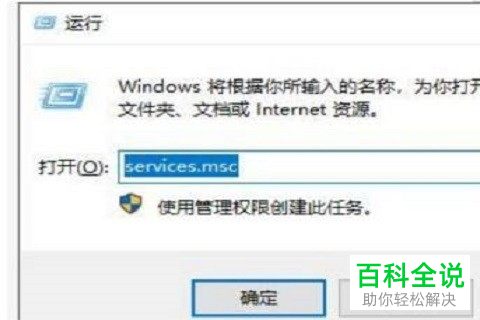
2. 第二步打开【服务】窗口后,根据下图所示,找到并双击【Wired AutoConfig】。
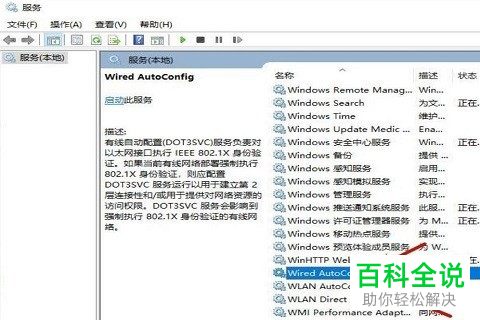
3. 第三步打开【属性】窗口后,根据下图所示,先将【启动类型】设为【自动】,接着点击【启动】选项。
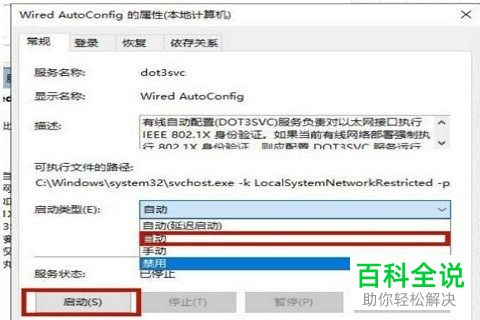
4. 第四步先右键单击任务栏【网络】图标,接着在弹出的菜单栏中根据下图所示,点击【打开网络和internet设置】选项。
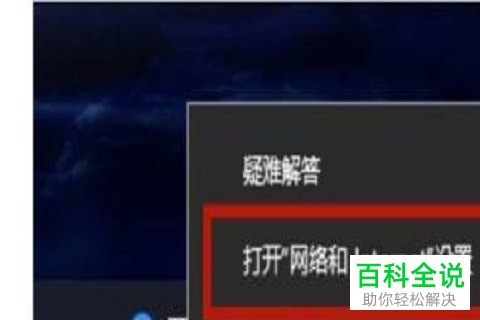
5. 第五步在弹出的窗口中,根据下图所示,依次点击【以太网-更改适配器选项】。
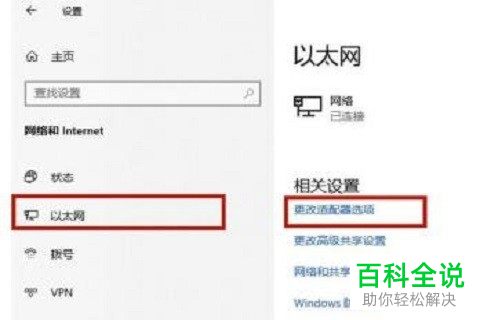
6. 第六步先右键单击【以太网】图标,接着在弹出的菜单栏中根据下图所示,点击【禁用】选项,然后重新启用以太网。
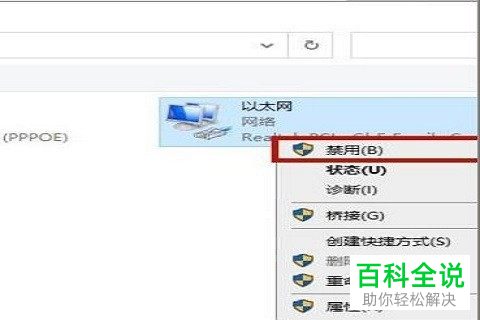
7. 第七步先按下【Win+R】快捷键打开【运行】窗口,接着根据下图所示,在方框中输入【cmd】并点击【确定】选项。
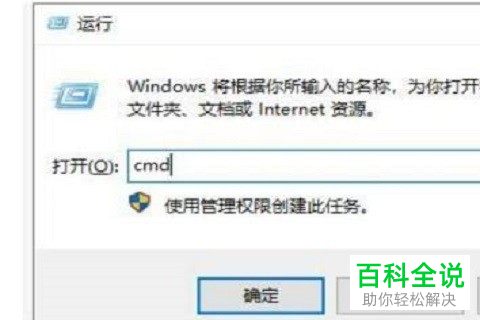
8. 最后根据下图所示,先在命令行中输入【netsh winsock reset】,接着按下【回车】键,然后等待命令执行完成。

以上就是如何解决win10系统网络IP配置无效问题的方法。
赞 (0)

